

By Adela D. Louie, Dernière mise à jour: May 18, 2018
Voici pour vous quelques secrets pour réparer le clavier de l'iPhone ne fonctionne pas.
Au fil des ans, l'appareil iPhone d'Apple Inc. a été mis à niveau à de nombreuses reprises entres autres ses modèles et son système d'exploitation. Cela grâce à la technologie en croissance rapide dont nous disposons aujourd'hui. Honnêtement, les appareils iPhone disposent d' un moyen pratique et idéal pour leurs utilisateurs de taper facilement. Cependant, il se peut que votre clavier ne fonctionne pas dans certains cas.
Par le passé, même avec les modèles et versions améliorées des appareils iPhone, nous avons encore entendu des utilisateurs se plaindre du fait que le clavier de l'iPhone ne fonctionnait pas correctement.
Heureusement, nous avons rassemblé des informations sur la façon dont vous pouvez réparer le clavier qui ne fonctionne pas sur votre appareil iPhone. Vous trouverez ci-dessous quelques problèmes de clavier et des solutions de base que vous pouvez faire une fois que vous rencontrez l'un des problèmes répertoriés.
Partie 1. Différents problèmes de clavier et solution de basePartie 2. Excellent correctif pour ne pas travailler le clavier sans perte de donnéesPartie 3. Une astuce du clavier iPhone ne fonctionne pas, vous pouvez le faireGuide vidéo: récupérer efficacement le clavier de l'iPhone ne fonctionne pasPartie 4. Conclusion
C'est la situation dans laquelle vous essayez de taper un message texte ou un e-mail et le clavier de votre appareil iPhone est incapable de suivre. Une fois que vous rencontrez ce genre de situation, continuez et procédez comme suit;
Accédez aux paramètres de votre appareil iPhone
Choisissez Général
Localisez et sélectionnez Réinitialiser
Ensuite, recherchez Réinitialiser le dictionnaire du clavier et appuyez dessus
Puis, entrez votre mot de passe une fois qu'il vous est demandé de le confirmer
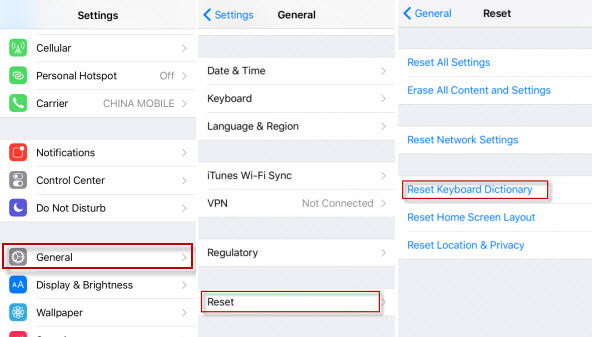
C'est la situation dans laquelle vous utilisez votre clavier et puis soudainement il ne répond plus ou se bloque, ce qui vous empêche de taper quoi que ce soit. La seule façon de résoudre ce problème problème avec votre clavier consiste à effectuer un redémarrage ou une réinitialisation matérielle sur votre appareil iPhone. Voici deux façons de le faire.
Si, dans le cas où votre appareil iPhone peut toujours être arrêté dans le cadre de la procédure normale, il vous suffit de maintenir le bouton d'alimentation enfoncé jusqu'à ce que le message «Faire glisser pour éteindre» apparaisse sur votre écran.
Une fois que vous voyez cela, déplacez simplement la diapositive vers la droite pour éteindre votre iPhone. Attendez environ une minute ou deux, puis allumez votre iPhone et voyez si votre clavier fonctionne.
Si vous constatez que votre iPhone ne peut plus être éteint dans le processus normal, tout ce que vous avez à faire est d'appuyer et de maintenir le bouton d'alimentation et le bouton d'accueil en même temps (si vous utilisez l'iPhone 7 et l'iPhone 7 Plus (ou la version ultérieure), appuyez et maintenez simplement le bouton d'alimentation et le bouton de réduction du volume).
Maintenez les deux boutons enfoncés pendant environ 10 secondes et attendez que le logo Apple de démarrage apparaisse sur votre écran. Une fois que vous voyez le logo Apple, vous pouvez maintenant relâcher les boutons.
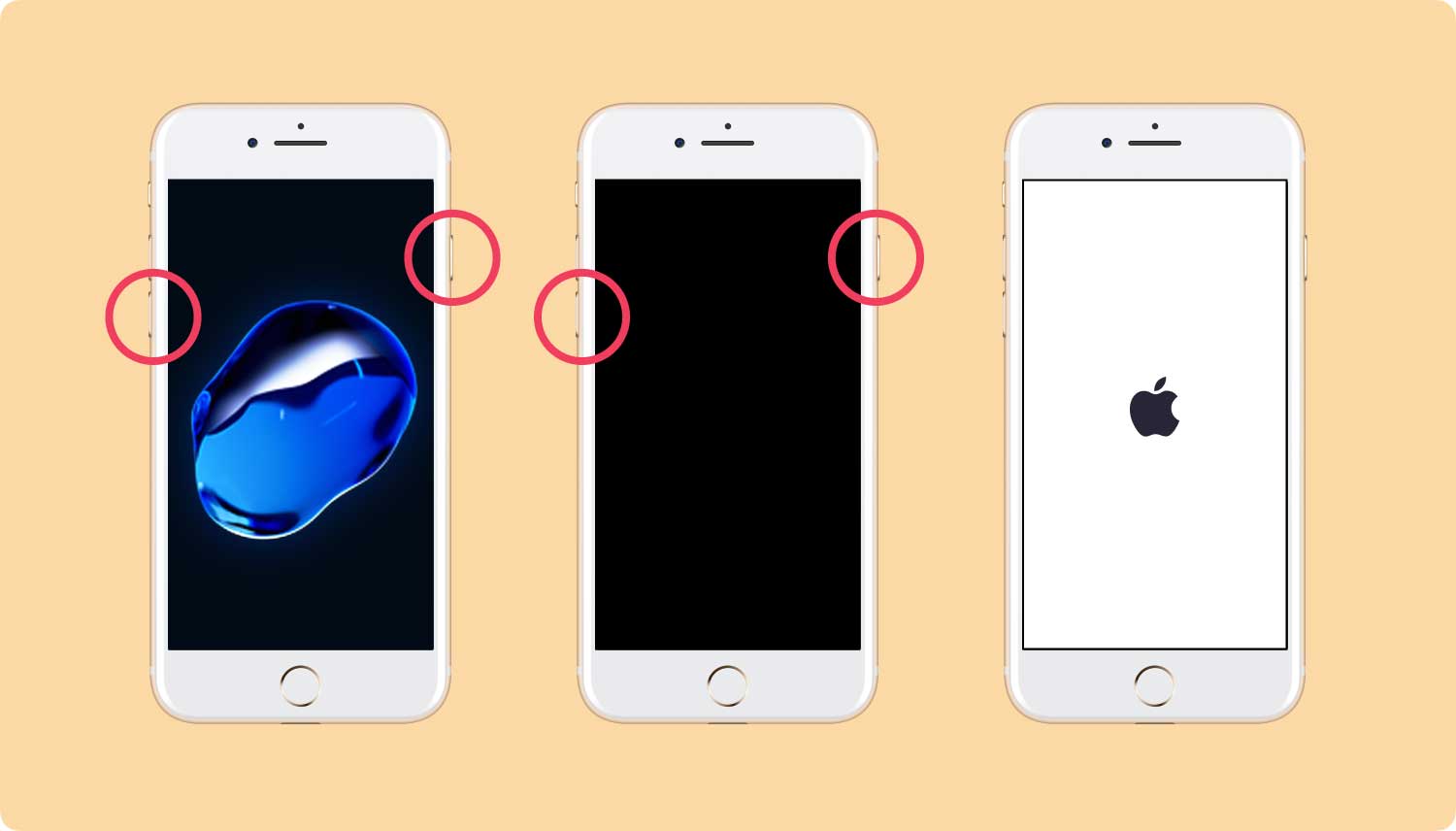
Certains utilisateurs d'iPhone peuvent avoir connu le genre de situation dans laquelle leur clavier ne s'affiche tout simplement pas. Si vous êtes dans ce cas, un simple redémarrage de votre appareil iPhone fera l'affaire. Tout ce que vous avez à faire est d'appuyer sur le bouton d'alimentation et de le maintenir enfoncé jusqu'à ce que le message «glisser pour éteindre» apparaisse sur votre écran.
Puis, une fois que ce message apparaît, tout ce que vous avez à faire est de faire glisser le curseur vers la droite pour éteindre votre iPhone. Donnez-lui une minute ou deux, puis continuez et rallumez-le. Si cela ne fonctionne pas, il peut être nécessaire de restaurer votre appareil iPhone.
Mais avant de faire cela, assurez-vous d'avoir une sauvegarde de toutes vos données stockées sur votre appareil, car ce processus effacera toutes vos données sur votre appareil iPhone.
Il existe deux façons de restaurer votre appareil iPhone. Suivez simplement l'une de ces deux méthodes pour restaurer votre appareil iPhone.
1. Restauration à l'aide d'iCloud
Lancer les paramètres sur votre iPhone
Appuyez sur Général
Puis sélectionnez Réinitialiser
Et puis choisissez d'effacer tout le contenu et les paramètres
Entrez votre mot de passe pour confirmation
Assurez-vous que vous disposez d'une connexion Wi-Fi stable et suivez le processus sur l'écran de votre iPhone.
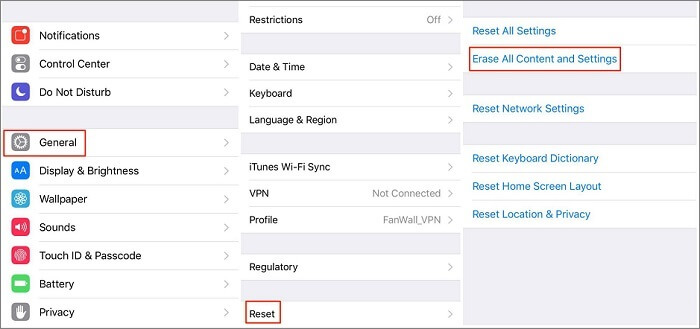
2. Restauration à l'aide d'iTunes
Connectez votre appareil iPhone à l'ordinateur sur lequel vous avez stocké votre sauvegarde
Lancer le programme iTunes
Sélectionnez toutes les sauvegardes affichées sur votre écran qui sont pertinentes
Et puis cliquez sur le bouton "Restaurer"
Attendez que le processus soit terminé
![]()
REMARQUE: Faire cela sur votre appareil iPhone supprimera ou effacera toutes vos données sur votre iPhone, alors assurez-vous que vous avez une sauvegarde.
Comme pour tous les problèmes et solutions mentionnés ci-dessus, il est agréable de voir qu'il existe de nombreuses façons de résoudre un problème spécifique que vous rencontrez sur votre clavier.
Cependant, comme vous pouvez le voir, cela vous prendra jsans doute beaucoup de temps pour les faire car cela dépendra du type de problème que vous rencontrez avec le clavier de votre iPhone et honnêtement, certaines de ces solutions présentées ci-dessus pourraient entraîner la suppression de toutes vos données sur l'appareil iPhone.
Ne vous inquiétez plus, car nous avons en fait la solution parfaite pour votre clavier qui ne fonctionne pas et vous n'utiliserez qu'un seul outil pour ce faire. Toutes ces solutions ci-dessus sont combinées dans un seul outil entres autres le problème avec votre clavier. Cet outil s'appelle FoneDog Toolkit - Récupération du système iOS.
Le FoneDog Toolkit - iOS System Recovery est un programme tiers qui aide en fait à résoudre tous les problèmes logiciels que vous rencontrez avec votre appareil iPhone, comme le clavier de votre iPhone qui ne fonctionne pas.
En outre, le programme FoneDog Toolkit - Récupération du système iOS peut également vous aider à réparer le clavier de l'iPhone qui ne fonctionne pas dans des situations que votre appareil iPhone pourrait rencontrer à l'avenir.
Voici quelques solutions différentes pour certains dysfonctionnements logiciels.
Ce programme vous aidera à corriger les codes d'erreur que vous avez sur votre appareil iPhone, tels que Erreur 9, Erreur 3600, Erreur 14 et plus.
La récupération du système iOS résoudra divers problèmes du système iOS tels que le mode DFU, le mode de récupération, etc.
Le FoneDog Toolkit - Récupération du système iOS peut vous aider à réparer votre appareil iPhone qui rencontre les problèmes suivants
Coincé en mode de récupération
La diapositive ne fonctionne pas
Gelé ou ne répond pas
Reste en mode DFU
Bloque sur le logo Apple
Démarrage sans fin
Écran blanc
Écran bleu
Écran noir
Écran rouge
Quelques autres fonctionnalités du FoneDog Toolkit - Système iOS Programme de récupération en font un moyen très efficace de réparer votre appareil iPhone. Ce programme gardera également toutes vos données en sécurité et vous ne perdrez aucun fichier de votre appareil iPhone.
Le programme FoneDog Toolkit - iOS System Recovery est également compatible avec tout appareil iOS comme votre iPhone, iPad, iPod Touch, même avec les nouveaux modèles qu'Apple a lancés ces derniers mois comme l'iPhone 8, l'iPhone 8 Plus et l'iPhone X. Il est également compatible avec n'importe quelle version iOS comme l'OS 17.
Le FoneDog Toolkit - peut également fonctionner à la fois sur un ordinateur Mac ou Windows. Maintenant, voici les étapes faciles à suivre que vous pouvez effectuer pour réparer votre clavier qui ne fonctionne pas. Téléchargez le FoneDog Toolkit - Récupération du système iOS et installez-le sur votre ordinateur Mac ou Windows, puis démarrez par le processus de réparation.
Si vous souhaitez réparer le clavier de l'iPhone qui ne fonctionne pas, Fonedog Toolkit est un must. Téléchargement gratuit pour essayer!
L'étape suivante consiste à télécharger le package du micrologiciel nécessaire au FoneDog Toolkit - Récupération du système iOS pour réparer votre appareil iPhone.
Sur cette page, comme vous pouvez le voir sur votre écran, le programme FoneDog Toolkit - iOS System Recovery vous demandera de saisir les détails corrects de votre appareil iPhone comme la marque, le modèle et le numéro de modèle.
Veuillez vous assurer que vous allez y entrer les informations correctes requises par FoneDog Toolkit - Récupération du système iOS, sinon cela pourrait entraîner un appareil iPhone en panne permanente.
Si vous n'êtes pas sûr des détails nécessaires, vous pouvez toujours le vérifier sur le site Web d'Apple pour obtenir les bonnes informations.
Une fois que vous êtes sûr des détails nécessaires, continuez et cliquez sur le bouton "réparation"

RAPPEL: Si votre iPhone n'est pas encore mis à niveau vers la nouvelle version du système d'exploitation, FoneDog Toolkit - iOS System Recovery téléchargera la nouvelle version pour vous. Et si votre iPhone a été jailbreaké, il reviendra à son état non jailbreaké. Si votre iPhone est verrouillé, le FoneDog Toolkit - iOS System Recovery déverrouillera votre appareil iPhone.
Le processus de réparation peut prendre un certain temps, alors attendez qu'il se termine. Vous pourrez voir la progression de la réparation sur l'écran de votre ordinateur.
Une fois la réparation terminée, FoneDog Toolkit - iOS System Recovery vous informera que le processus est déjà terminé.
Une fois le processus terminé, ne retirz pas encore votre appareil iPhone de votre ordinateur. Attendez que votre appareil iPhone redémarre. Une fois que votre appareil est de nouveau allumé, c'est le moment où vous pouvez débrancher votre appareil iPhone de votre ordinateur.
Vous savez maintenant tout ! Votre appareil iPhone a été réparé. Vous pouvez simplement vérifier que le clavier de votre iPhone fonctionne maintenant parfaitement.
Et comme vous le constaterez sur votre appareil iPhone, vous n'avez perdu aucune donnée qui y est stockée.

Les gens ont également lu:
Le Guide of Fix iPad Sound ne fonctionne pas
Comment réparer l'écran tactile de l'iPhone ne fonctionne pas, cet article permet de résoudre facilement les problèmes de l'iPhone.
Voici quelques astuces que vous pouvez réellement faire si vous rencontrez des difficultés avec votre clavier.
Vous pouvez ajouter une langue supplémentaire
Essayez d'insérer plus de ponctuation
Essayez d'ajouter des noms propres à votre dictionnaire
Essayez de réinitialiser votre dictionnaire
Utilisez des raccourcis pour arrêter les phrases
Essayez de changer vos polices sur vos notes
Ajouter des symboles spéciaux
Toutes les raisons pour lesquelles le clavier de votre iPhone ne fonctionne pas, il y a toujours une solution, alors ne perdez pas espoir. C'est votre choix si vous souhaitez effectuer tout le dépannage de base mentionné ci-dessus pour réparer le clavier de votre appareil iPhone.
mais pour cela, nous vous recommandons vivement d'utiliser le programme FoneDog Toolkit - Récupération du système iOS plutôt que de prendre tout le dépannage de base et de vous donner les mêmes résultats que votre clavier ne fonctionne toujours pas correctement.
En utilisant le programme FoneDog Toolkit - iOS System Recovery, vous serez sûr à 100% que le clavier de votre appareil iPhone reviendra à la normale et fonctionnera parfaitement. En effet, le FoneDog Toolkit - Outil de récupération du système iOS corrige un problème système sur votre appareil iPhone ou un problème logiciel.
Il est également très facile à utiliser car vous ne tournerez pas en rond pour essayer de déterminer ce que vous devez faire et ne pas faire. Ce programme vous aidera sûrement de la manière la plus simple possible en suivant simplement les étapes simples indiquées ci-dessus. Il est également compatible avec tous les appareils iOS, anciens ou nouveaux modèles.
Il peut également fonctionner avec n'importe quelle version du système d'exploitation, vous n'avez donc à vous soucier de rien. L'utilisation du programme FoneDog Toolkit - iOS System Recovery vous donnera sûrement la facilité de résoudre tout problème logiciel ou système que vous pourriez avoir rencontré ou que vous rencontrerez sur votre appareil iPhone.
Faites télécharger et installer le programme sur votre ordinateur en permanence et voyez tout ce qu'il peut faire pour vous.
Laisser un commentaire
Commentaire
iOS System Recovery
Réparez diverses erreurs du système iOS à leur état normal.
Essai Gratuit Essai GratuitArticles Populaires
/
INTÉRESSANTTERNE
/
SIMPLEDIFFICILE
Je vous remercie! Voici vos choix:
Excellent
Évaluation: 4.5 / 5 (basé sur 85 notes)